Caracteristici speciale ale Samsung Galaxy
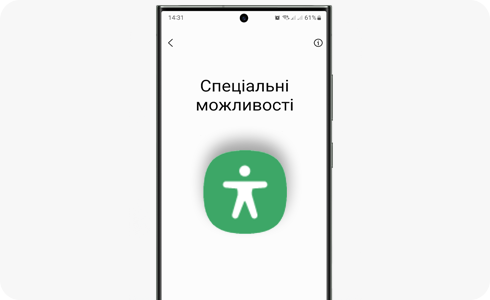
Elementul „Caracteristici speciale” în setările dispozitivului dvs. vă vor ajuta să utilizați funcții precum citirea ecranului, setarea dimensiunii și stilului fontului, culoarea sau transpunerea textului în text etc.
Vizibilitate îmbunătățită
Elementul „Vizibilitate îmbunătățită” din accesibilitate vă permite să modificați dimensiunea și stilul fontului dispozitivului, contrastul și culoarea pentru a se potrivi nevoilor dvs.
Pentru a seta dimensiunea și stilul fontului, aveți nevoie de:
- 1. În „Caracteristici speciale” selectați elementul „Vizibilitatea Îmbunătățită”;
- Faceți clic pe „Dimensiunea și stilul fontului”;
- Ajustați dimensiunea și stilul fontului pentru confortul dvs.
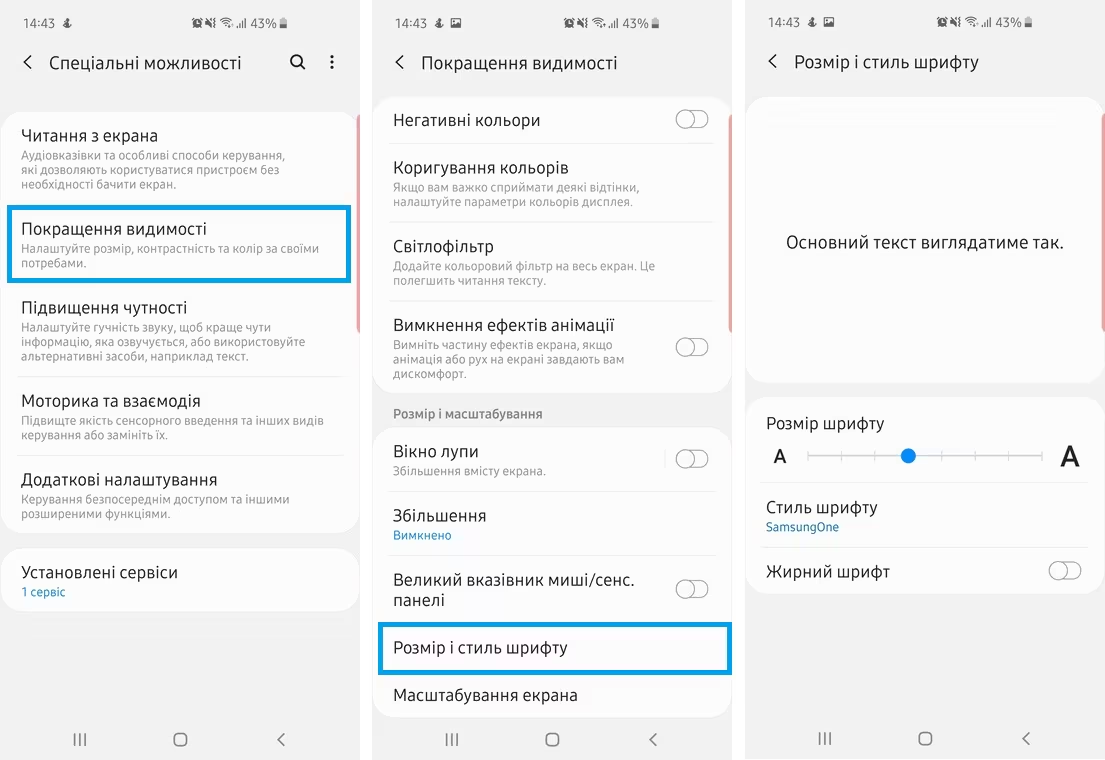
- Pentru a seta culoarea, aveți nevoie de: În „Caracteristici speciale” selectați elementul „vizibillitatea îmbunătățită”;
- Faceți clic pe „Ajustare culoare” sau „Setare culoare”;
- Activați setările de culoare;
- Reglați parametrii necesari pentru confortul dvs.
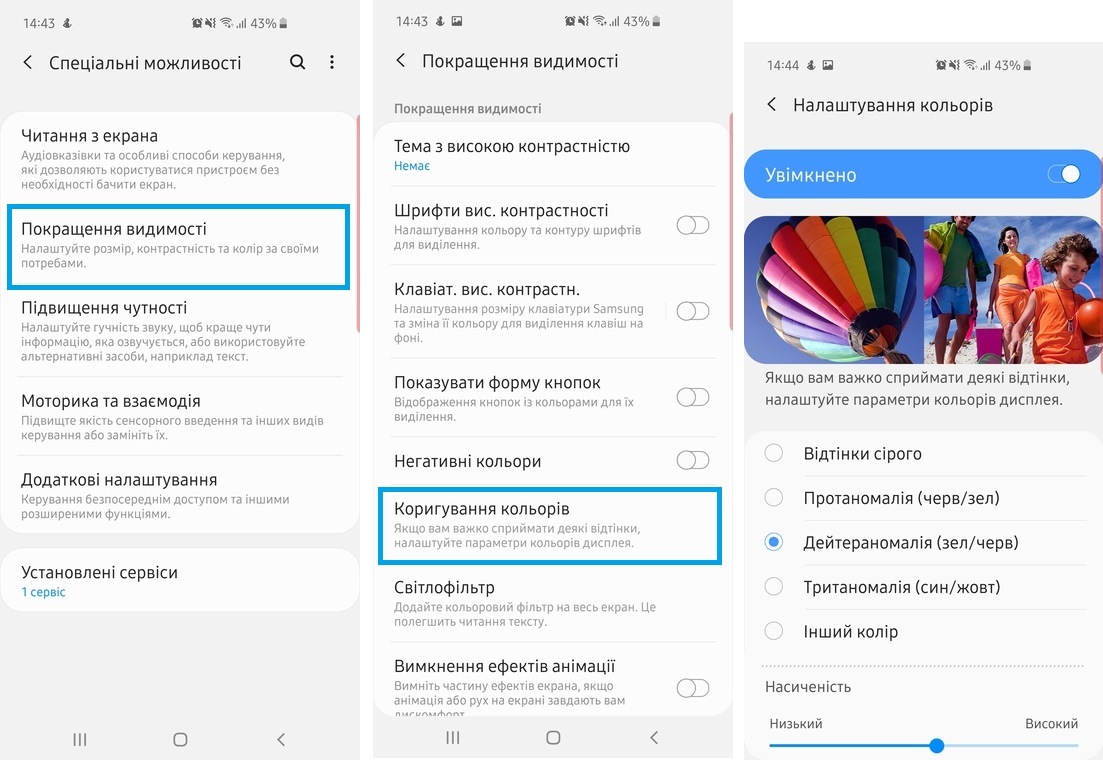
Pentru a activa sau dezactiva „Mărire” aveți nevoie de:
- .În „Caracteristici speciale” selectați elementul „Vizibilitatea Îmbunătățită”;
- Faceți clic pe elementul „Mărire”;
- Alegeți opțiunea de activare „Marire” convenabilă pentru dvs. în dispozitiv și activați-o.
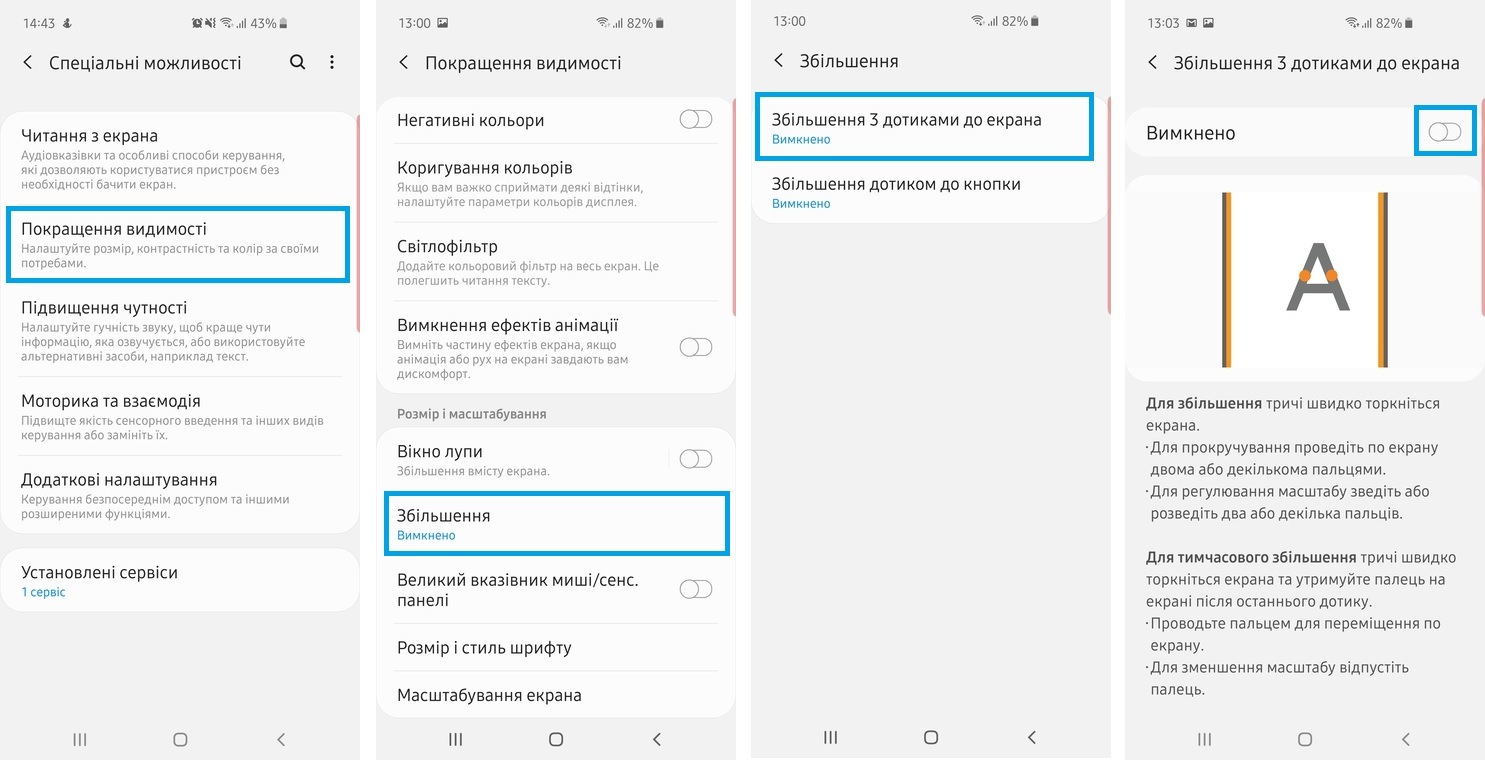
Opțiunea „Scalare ecranului” mărește scara afișajului în setări și în meniurile unor aplicații. Pentru a configura, aveți nevoie de:
- În „Caracteristici speciale” selectați elementul „Vizibilitatea Îmbunătățită”;
- Faceți clic pe elementul „Mărire”;
- Alegeți opțiunea de activare „Marire” convenabilă pentru dvs. în dispozitiv și activați-o.
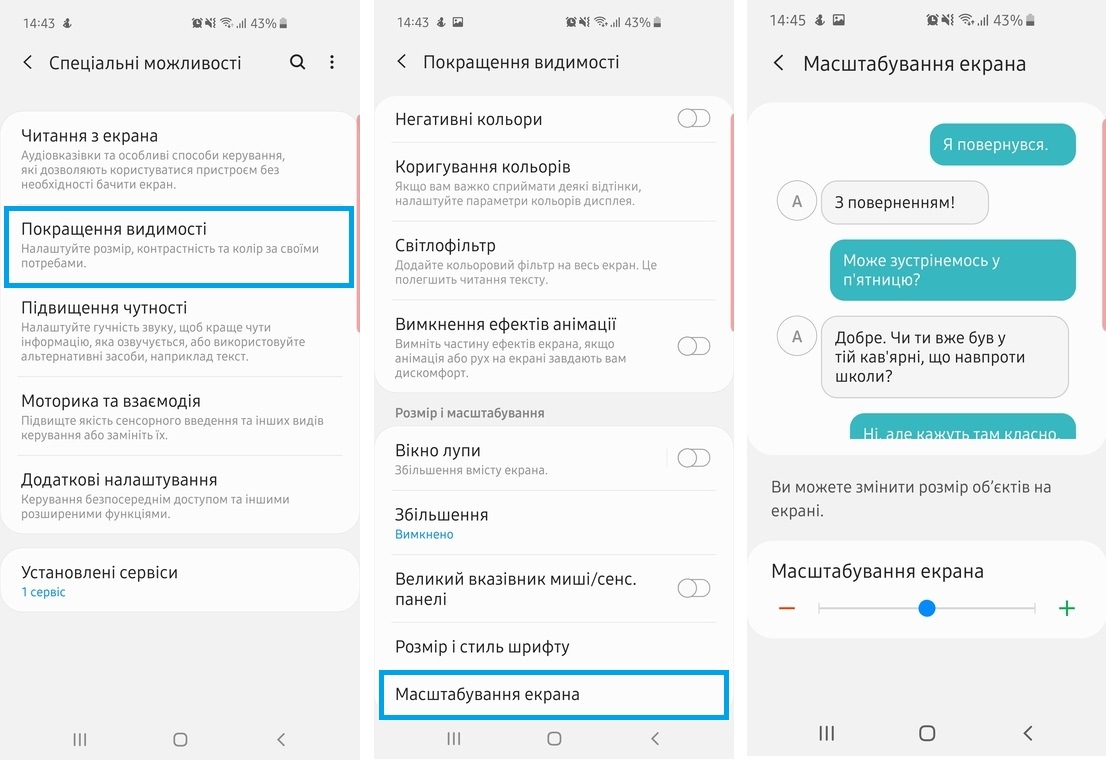
Îmbunătățirea audibilității
Elementul „Îmbunătățirea audibilității” ajustează sunetul dispozitivului în funcție de percepția dvs. sau sugerează utilizarea alternativelor de text.
- .În „Caracteristici speciale” selectați elementul „Vizibilitatea Îmbunătățită”;
- Faceți clic pe „Conversie vorbire în text”;
- Înregistrați și salvați rezultatul în note.
- Este posibil să vizualizați notele salvate prin aplicația „Voice Rcorder” din secțiunea „Vorbire în text”.
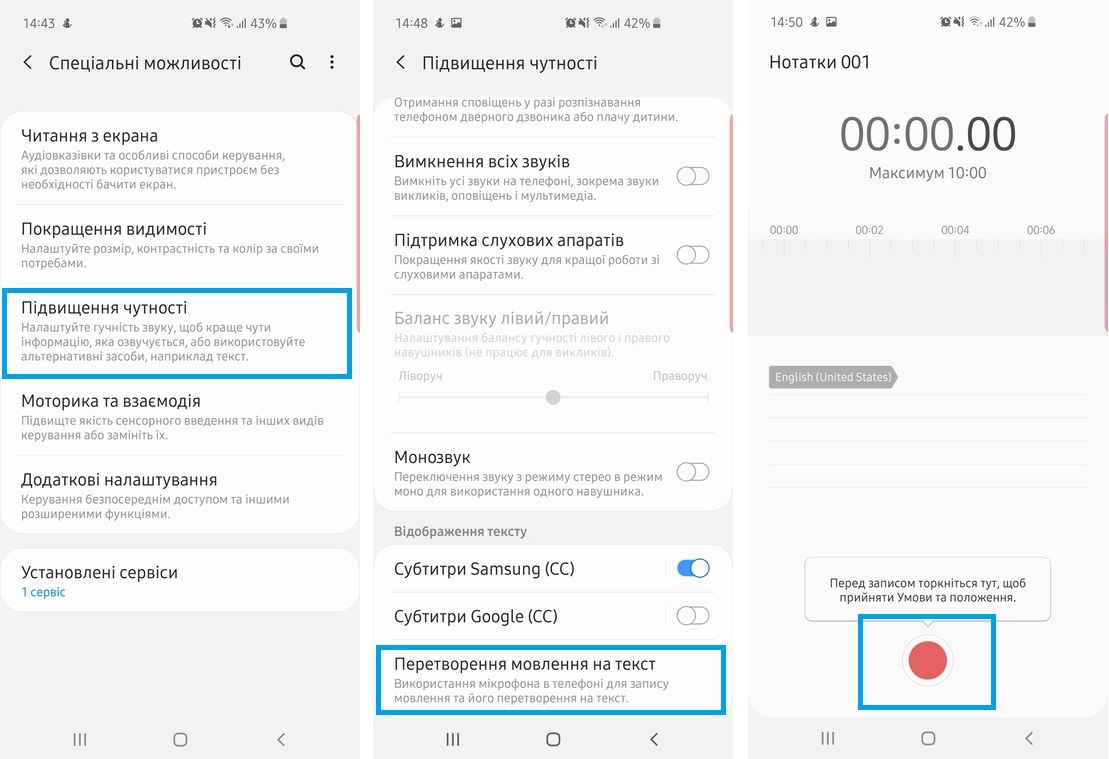
Funcţia “Conversie vorbire în text ” folosește aplicația „”Voice Recorder”. Asigurați-vă că acordați permisiunile necesare acestei aplicații.
Setări - Programe - Voice Recorder - Permisiuni aplicație
Cu ajutorul senzorilor de sunet, dispozitivul vă va trimite o notificare când detectează sunetul unui apel primit sau al unui copil care plânge. Pentru a activa senzorii, aveți nevoie de:
- În „Caracteristici speciale” selectați elementul „Îmbunătățirea audibilității”;
- Faceți clic pe „Senzori de sunet”;
- Selectați „Detecția plânsului bebelușului” În viitor, puteți apăsa tasta centrală tactilă „Acasă” și puteți utiliza alte aplicații sau puteți părăsi dispozitivul. Când este detectat plânsul copilului, dispozitivul vă va anunța despre acesta sub forma unei notificări pe afișaj. În viitor, puteți apăsa tasta centrală tactilă „Acasă” și puteți utiliza alte aplicații sau puteți părăsi dispozitivul. Când este detectat plânsul copilului, dispozitivul vă va anunța despre acesta sub forma unei notificări pe afișaj.
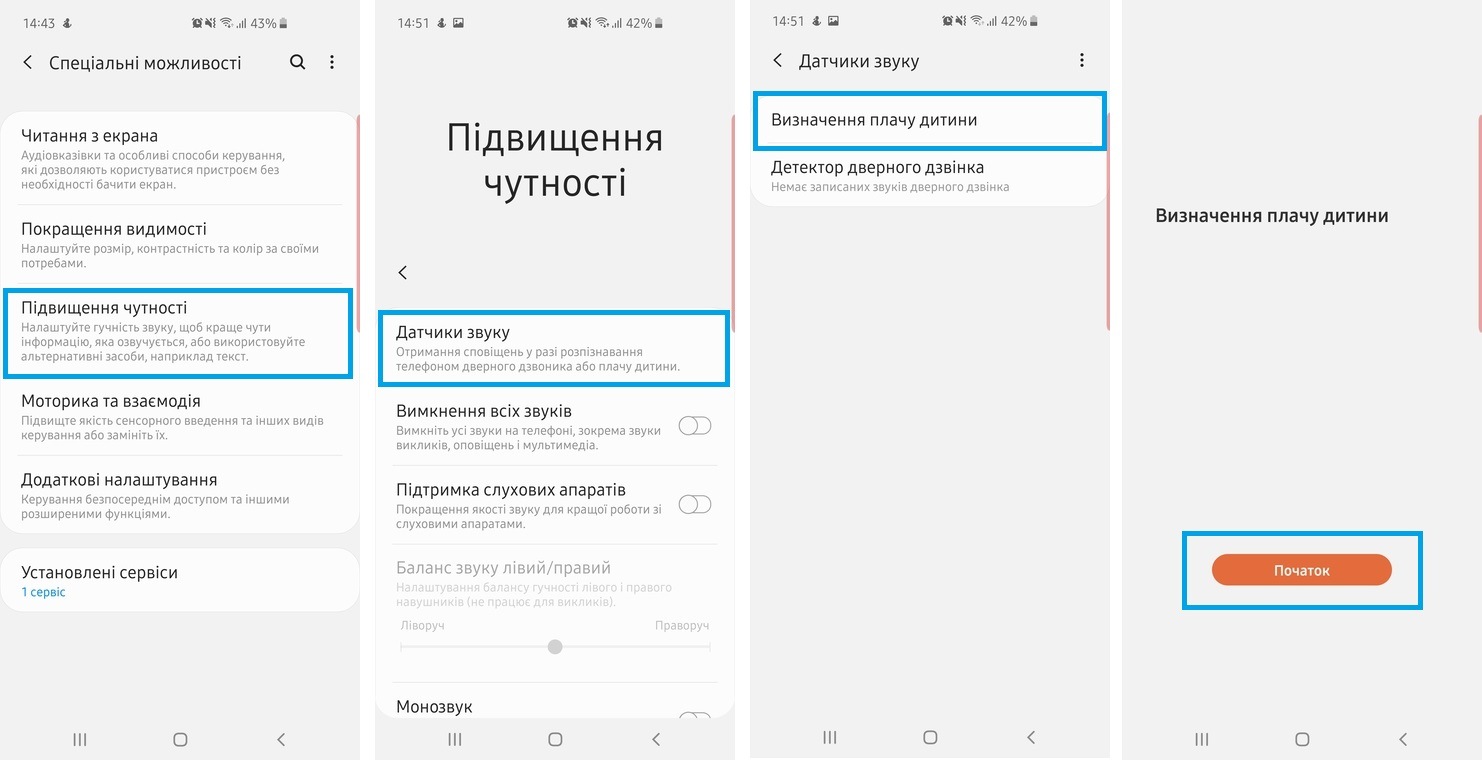
4. Selectați „Detector de sonerie” și faceți clic pe „Start”. Când este detectat sunetul soneriei, dispozitivul vă va anunța despre acesta sub forma unei notificări pe afișaj. Sunetul soneriei trebuie înregistrat în prealabil.
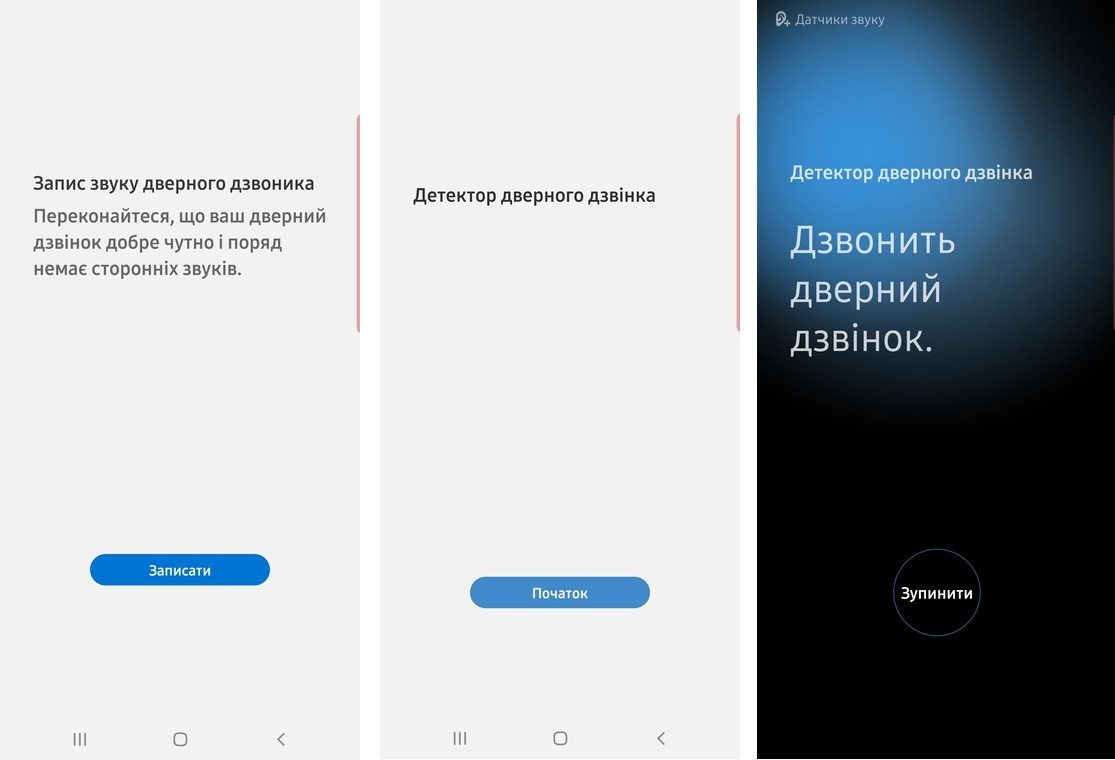
Notă: Pentru cele mai bune rezultate, alegeți un loc unde nu există zgomote străine și plasați telefonul la mai puțin de un metru de copil. Amintiți-vă că funcția „Detecția plânsului bebelușului” este folosită ca instrument auxiliar și nu înlocuiește îngrijirea fizică. Nu lăsați copilul singur sau nesupravegheat, chiar și atunci când funcția de detectare a plânsului este activată.
Pentru cele mai bune rezultate cu senzorul de sonerie, așezați telefonul într-un loc unde soneria poate fi auzită clar. Zgomotele străine și alți factori pot interfera cu recunoașterea soneriei de pe telefon, așa că nu ar trebui să vă bazați doar pe această funcție dacă așteptați oaspeți.
Cu funcția „Sunet Mono”, puteți trece de la modul stereo la modul mono pentru utilizarea unui singur căști. Pentru activare, aveți nevoie de:
- În „Caracteristici speciale” selectați elementul „Îmbunătățirea audibilității”;
- Faceți clic pe „Sunet mono” pentru a activa funcția.
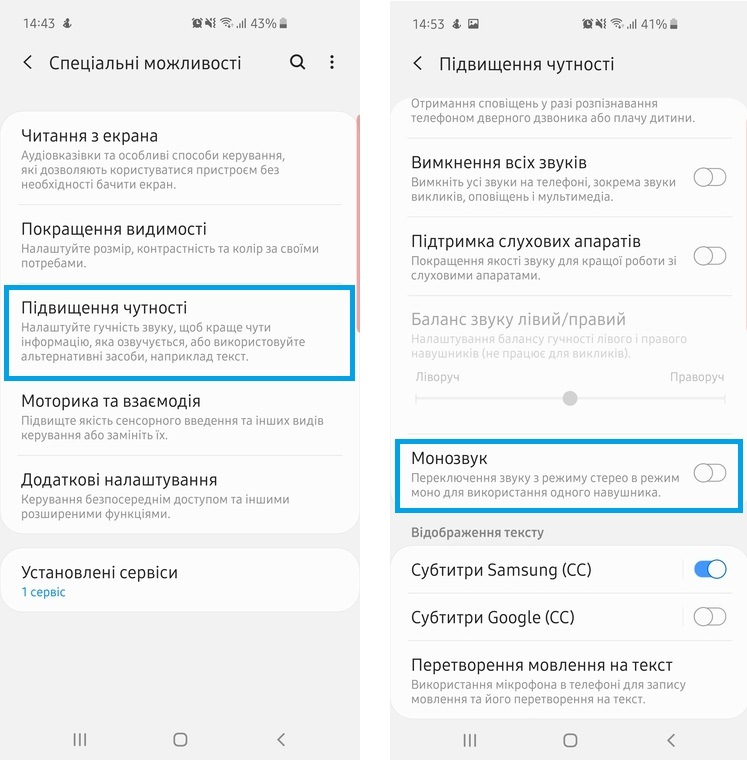
Abilități motrice și interacțiune
Puntul”Motoarele și interacțiunea” vă permit să îmbunătățiți sau să înlocuiți tipul de interacțiune tactilă cu dispozitivul și alte comenzi.
Afișarea meniului cu butoane convenabile care înlocuiesc cheile hardware, gesturile și alte metode comune de interacțiune.
- În „Caracteristici speciale” selectați elemental Meniul auxiliar
- Faceți clic pe elementul „Meniu Ajutor” pentru a activa funcția.
- Personalizați meniul de ajutor în funcție de cerințele dvs.
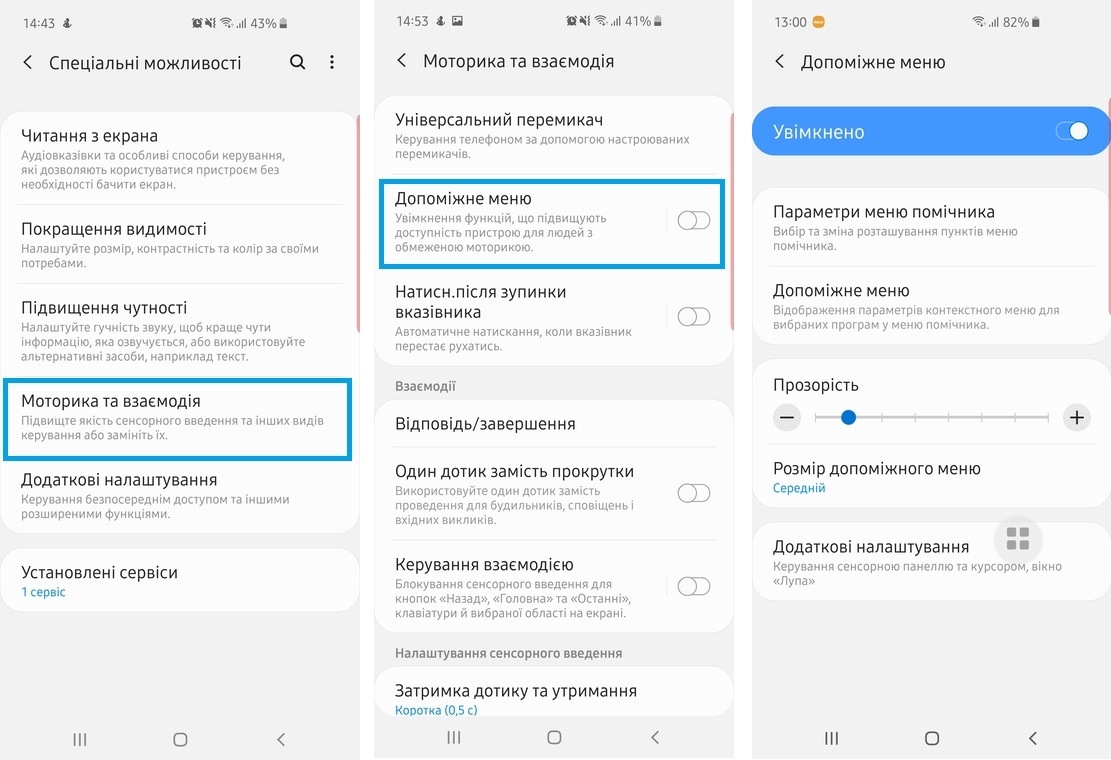
Funcția „Comutator universal” ajută persoanele care au dificultăți în interacțiunea tactilă cu dispozitivul. Vă permite să selectați obiecte și să efectuați acțiuni folosind dispozitive externe suplimentare etc.
- În „Caracteristici speciale” selectați elemental ”Motoarele și interacțiunea”
- Faceți clic pe elementul „Comutator universal” pentru a activa funcția.
- Citiți cu atenție „Manualul” și reglați comutatorul universal în funcție de cerințele dumneavoastră.
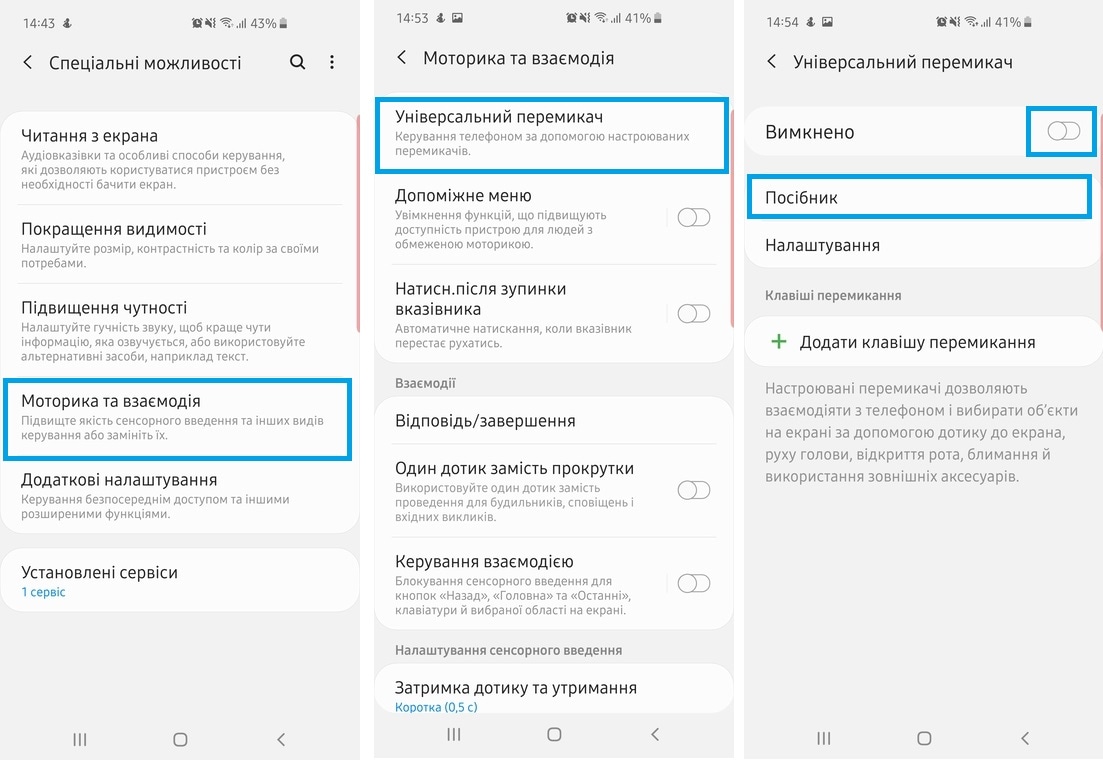
Citirea ecran
Funcția „Citire ecran” vă oferă acompaniament audio pentru acțiunile dvs. și comenzi speciale pentru a interacționa cu dispozitivul fără a fi nevoie să vedeți ecranul.
Pentru a activa sau dezactiva Voice Assistant trebuie să:
- În „Caracteristici speciale” selectați elemental „Citire ecran”
- Faceți clic pe „Voice Assistant” pentru a activa funcția;
- Familiarizați-vă cu „Ghidul” și finalizați cursul de formare.
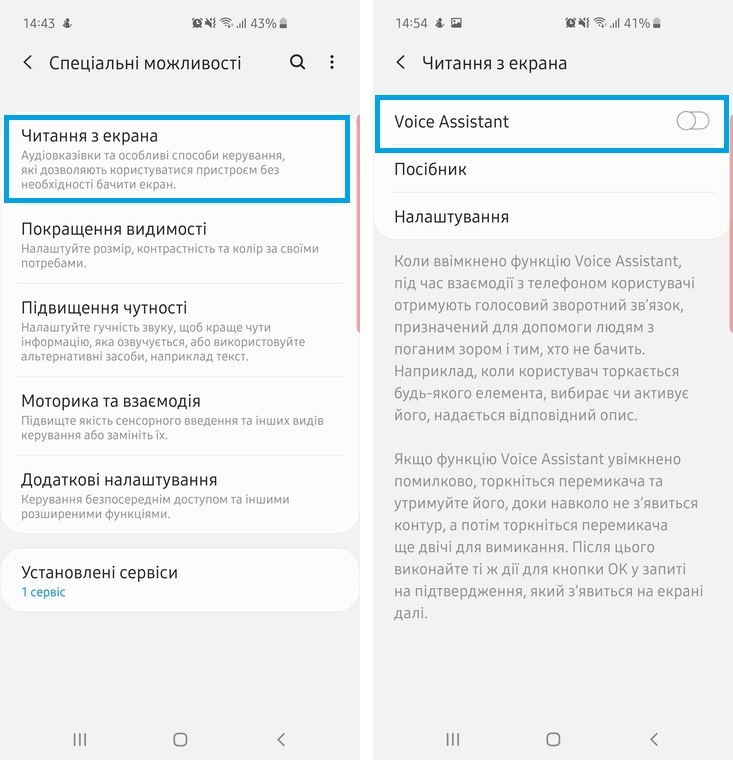
- În „Caracteristici speciale” selectați elemental „Citire ecran”
- Faceți clic pe „Setări”;
- Selectați “Сonversia textului în tăcere”
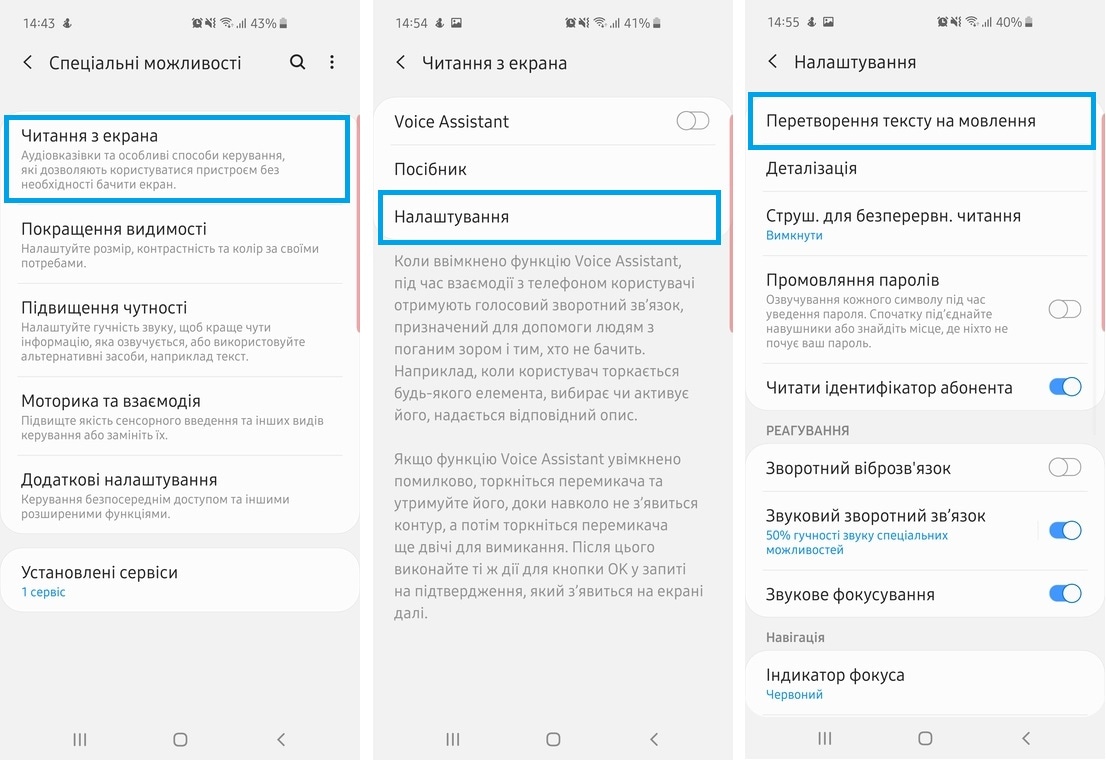
Pentru a pronunța numele abonatului unui apel primit, aveți nevoie de:
- În „Caracteristici speciale” selectați elemental „Citire ecran”
- Faceți clic pe „Setări”;
- Selectați „Citiți ID-ul abonatului”.
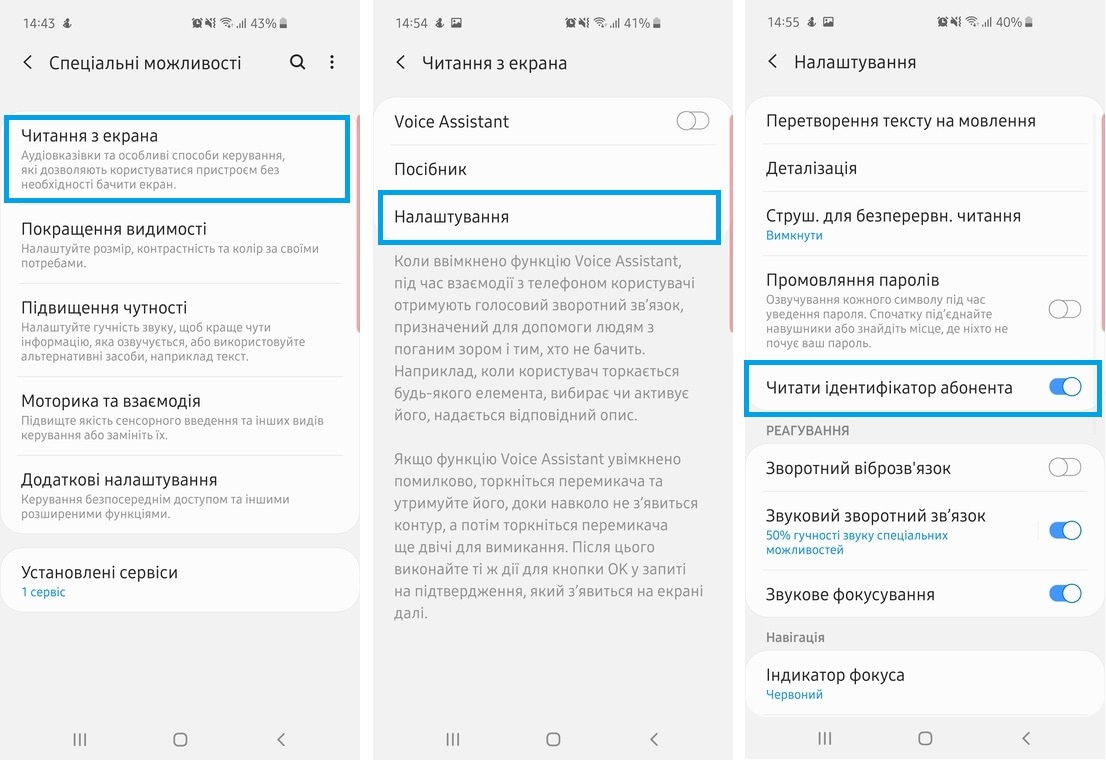
- În „Caracteristici speciale” selectați elemental „Citire ecran”
- Faceți clic pe „Setări”;
- Selectați „Indicatorul de focalizare”
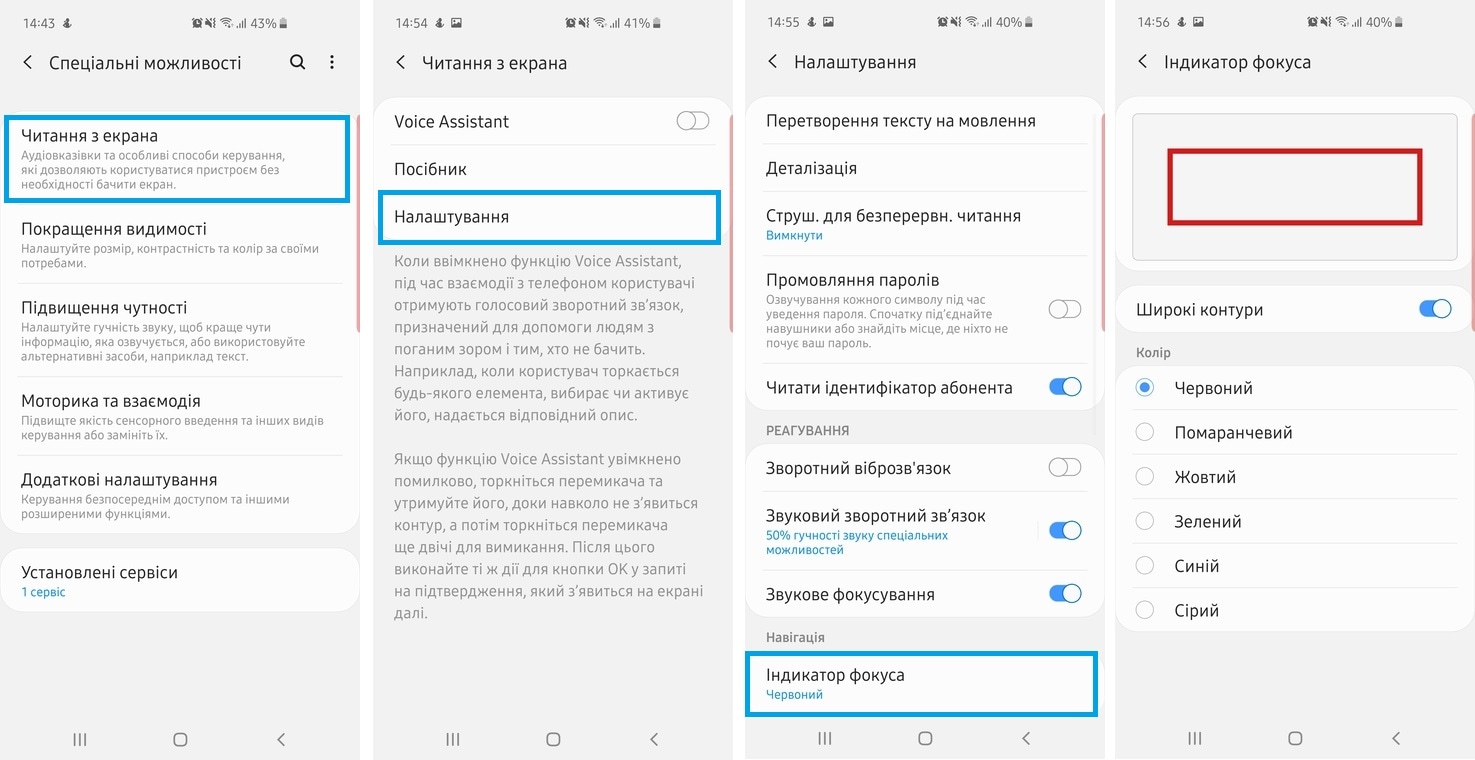
Mod simplificat
Modul simplificat este o vizualizare simplificată a ecranului principal, a ecranului aplicației și a setărilor cu elemente mărite. Când modul simplificat este activat, setările ecranului principal sunt anulate și zoom-ul ecranului este setat la maxim.
- În „Setări” selectați elementul „Afișare”;
- Faceți clic pe elementul „Mod simplificat”; Selectați „Mod simplificat”;
- Faceți clic pe „Aplicați”.
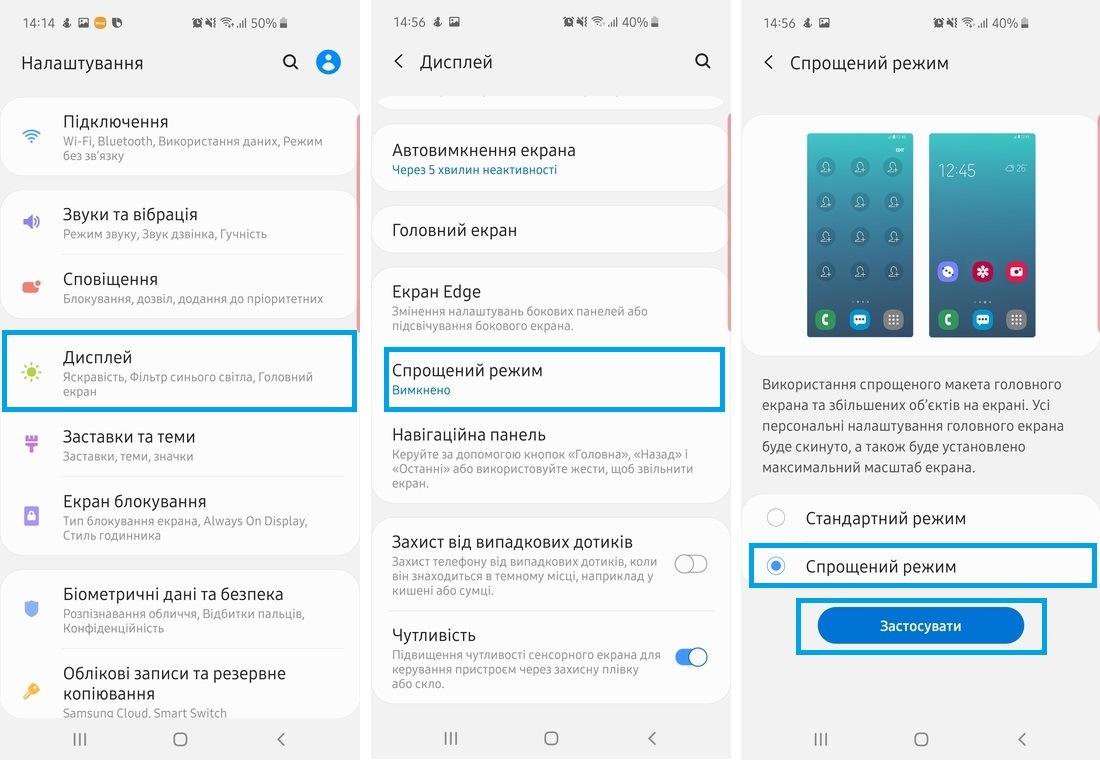
Controlați cu o singură mână
Modul cu o singură mână vă personalizează ecranul reducându-i dimensiunea, făcându-l mai convenabil de utilizat cu o singură mână.
- În setări, selectați elementul „Funcții suplimentare”;
- Faceți clic pe „Mișcări și gesturi”;
- Selectați „Control cu o singură mână”;
- Alegeți o modalitate convenabilă de a porni modul și activați-l.
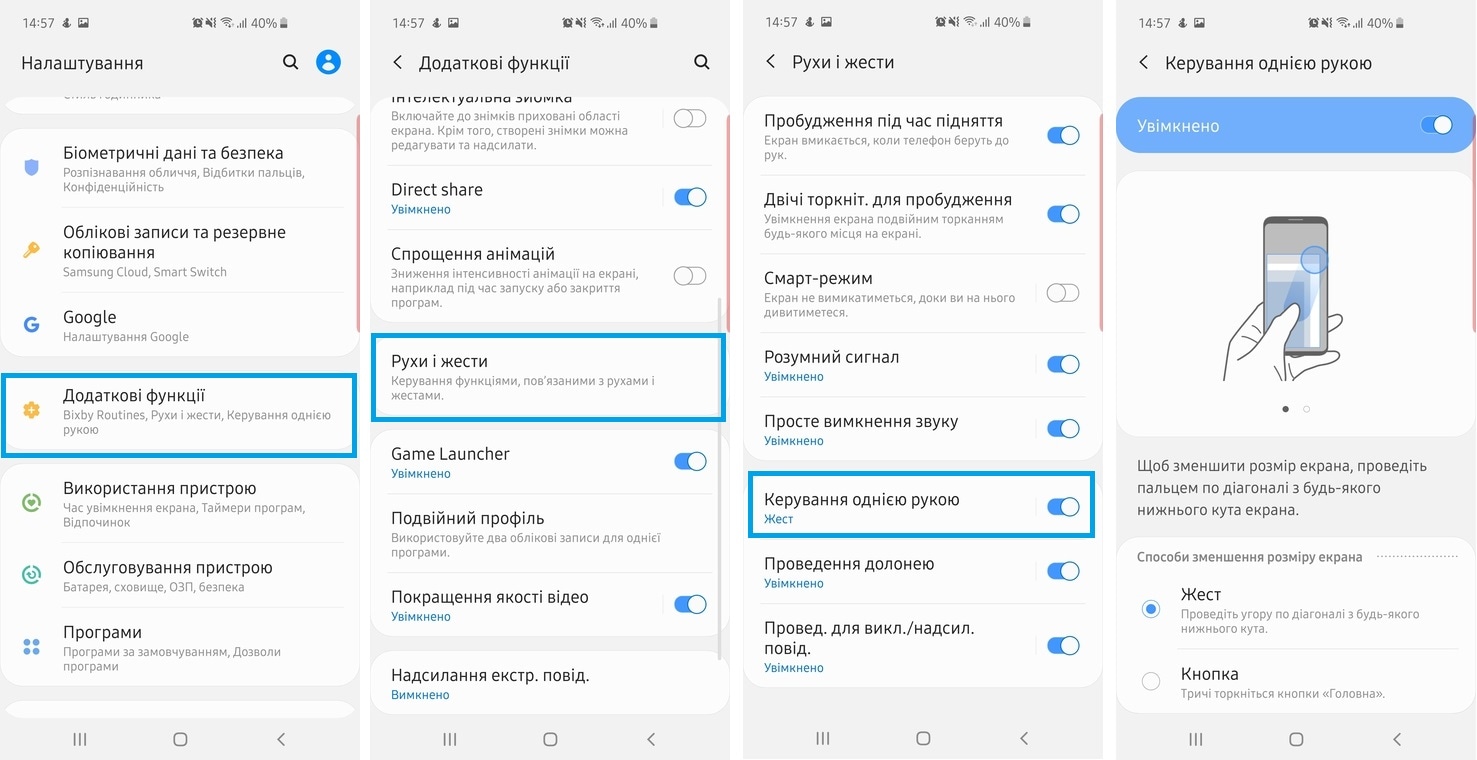
Când trebuie să activați modul de control cu o singură mână, puteți fie să glisați din colțul de jos în diagonală către colțul de sus opus, fie să atingeți de trei ori tasta tactilă de pornire în funcție de metoda pe care ați ales-o în setările modului.
Când utilizați acest mod, logica dispozitivului nu se schimbă și reacționează la atingeri în același mod ca în modul normal.
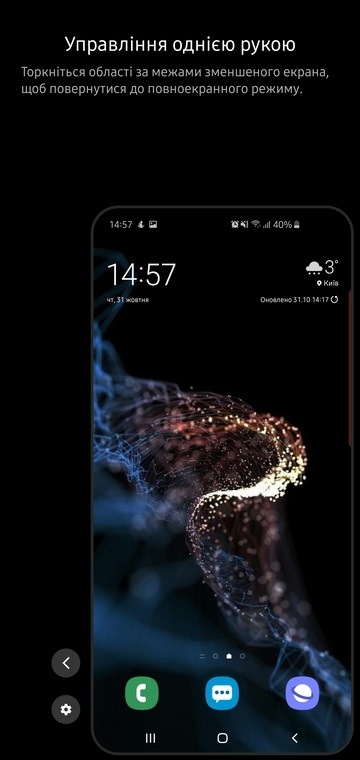
Atingeți zona din afara ecranului redus pentru a reveni la modul ecran complet.
Ця інформація корисна?
Дякуємо за відгук!
Надайте відповіді на всі запитання.
